A Cellák felolvasása eszközzel javíthatja a kisegítő lehetőségeket, mert lehetővé teszi, hogy az Excel felolvassa Önnek egy cella, cellatartomány vagy munkalap tartalmát. Ezt a funkciót a gyorselérési eszköztáron érheti el.
Megjegyzések: A Windows szövegfelolvasó funkciói egyéb Office-alkalmazásokban is használhatók:
-
Office esetén olvassa el A Felolvasás szövegfelolvasó funkció használata című témakört.
-
Windows 7 esetén lásd: Szöveg felolvasása a Narrátorral.
-
A gyorselérési eszköztár mellett kattintson a Gyorselérési eszköztár testreszabása elemre, és válassza a További parancsok lehetőséget.
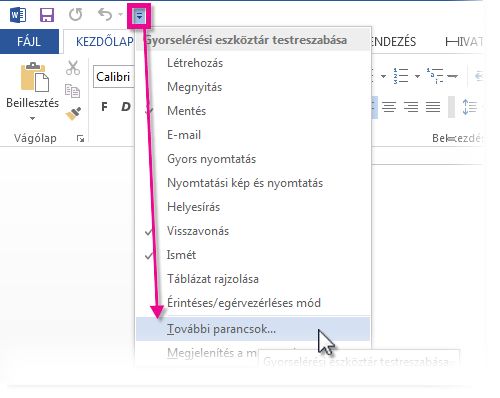
-
A Választható parancsok helye listában válassza a Minden parancs elemet.
-
Görgessen le, és válassza a Cellák felolvasása parancsot. Kattintson a Hozzáadás gombra. Végezze el ugyanezt a Beszéd leállítása parancs esetében is.
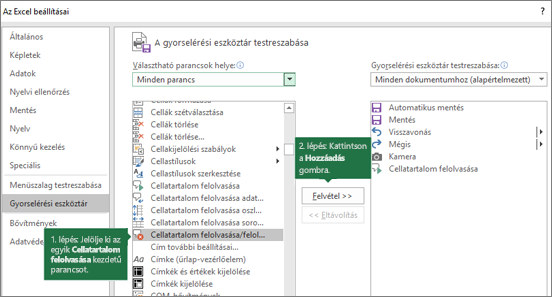
-
Kattintson az OK gombra.
Megjegyzés: A beszéd meghallgatásához konfigurálnia kell a számítógép hangját .
Megjegyzés: Az Excel 2007 és 2003 programban a szövegfelolvasási parancsok használatához mutasson az Eszközök menü Beszédfelismerés pontjára, és kattintson a Szöveg beszéddé alakítása eszköztár megjelenítése parancsra.
Szövegfelolvasás használata
Beszéd indítása
Ha szövegfelolvasási parancsot szeretne használni, jelöljön ki egy cellát, cellatartományt vagy egy teljes munkalapot, és kattintson a Gyorselérési eszköztár Cellák felolvasása gombjára. Másik lehetőségként a Cellák felolvasása gombra kattintva kijelölhet cellákat, és az Excel automatikusan kibontja a kijelölést az értékeket tartalmazó szomszédos cellák belefoglalásához.
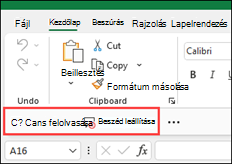
Beszéd leállítása
Az olvasás leállításához kattintson a Gyorselérési eszköztár Beszéd leállítása gombjára, vagy kattintson az olvasásra kijelölt területen kívüli cellára.
Felolvasás az egyes cellákba való adatbevitel után
-
Kattintson a Felolvasás az Enter

-
Adjon meg adatokat bármelyik cellába. Nyomja le az Enter billentyűt, és a számítógép visszaolvassa a cella tartalmát.
Megjegyzés: Ha elrejti a Szövegfelolvasás eszköztárat, és nem kapcsolja ki a Felolvasás beíráskor 

További segítségre van szüksége?
Kérdéseivel mindig felkeresheti az Excel technikai közösség egyik szakértőjét, vagy segítséget kérhet a közösségekben.










